Com puc crear i/o editar continguts H5P amb el banc de contingut del Campus Virtual?
Per tal de crear o editar continguts H5P des del banc de contingut del Campus Virtual, només caldrà que accediu al curs en el qual voleu afegir les activitats, i anar a la pestanya More i seleccionar del desplegable Banc de contingut:

Un cop s'obri la pàgina, si no teniu cap contingut creat amb anterioritat, us sortirà un requadre buit:

Per tal d'afegir contingut al Banc de contingut, feu clic a la icona Afegeix, ubicada a la part superior dreta de la pàgina:

Veureu com, al fer-hi clic, apareixerà un menú desplegable amb diferents opcions: aquestes són les activitats interactives que podeu afegir; el llistat és molt llarg, per tant, teniu moltes opcions (recordeu d'anar baixant la barra de navegació ubicada a la dreta del menú desplegable per tal de veure totes les activitats disponibles):

Seleccioneu una activitat; per exemple, mots encreuats:

Un cop seleccionada l'activitat, us apareixerà la pàgina d'edició. Recordeu que cada pàgina d'edició és diferent segons l'activitat que s'hagi escollit:
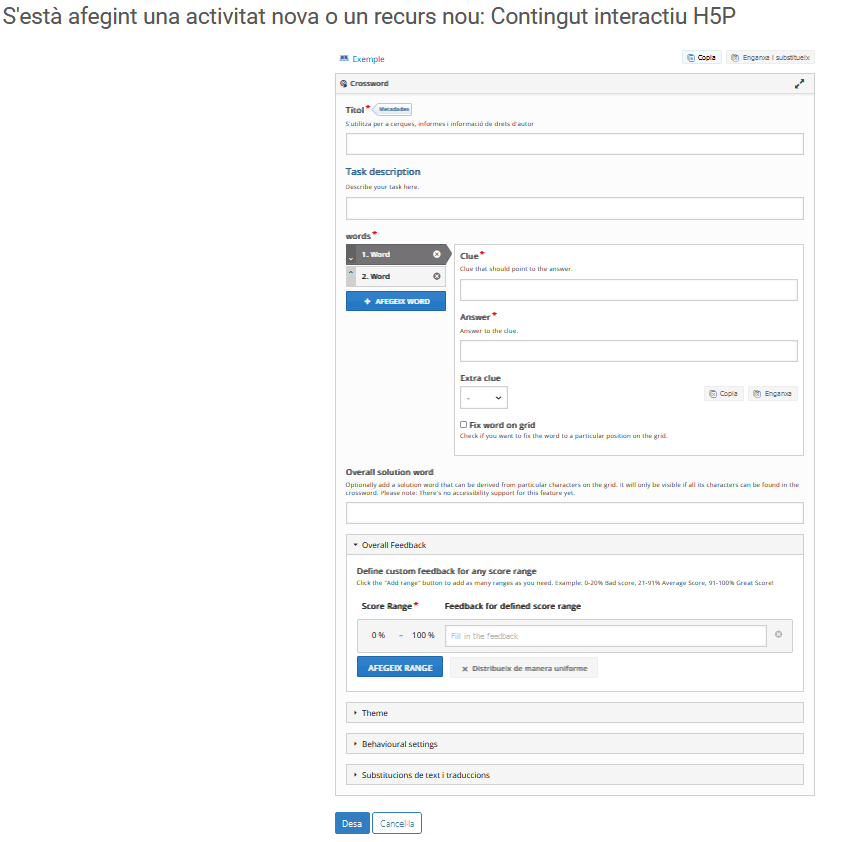
Ara, només caldrà que empleneu els camps (títol, descripció i els paràmetres de l'activitat). Un cop acabeu, feu clic a Desa:

Seguidament, se us mostrarà l'activitat ja configurada, tal i com la veuen els alumnes. En el nostre cas, es veu la pàgina dels mots encreuats llesta per ser utilitzada. Podreu editar el que necessiteu tot fent clic a Edita (situat a la cantonada superior dreta de l'activitat) i tornareu a la pàgina d'edició:

Si trobeu que ja està ben configurada, feu clic a Tanca, situat al costat de l'opció Edita.
Un cop tancada l'activitat, aquesta es desarà i apareixerà al banc de contingut:

Carregar activitats al banc de continguts
El Banc de Contingut també permet carregar activitats a través d'un arxiu. Aquesta opció és molt útil si volem importar activitats H5P d'un curs a un altre.
Ara bé, per saber com carregar-les al Banc de Contingut, primer cal saber com descarregar-les.
El primer que s'ha de fer és anar al Banc de Contingut del curs on es trobi l'activitat que volem descarregar. Un cop obert, feu clic a l'activitat:
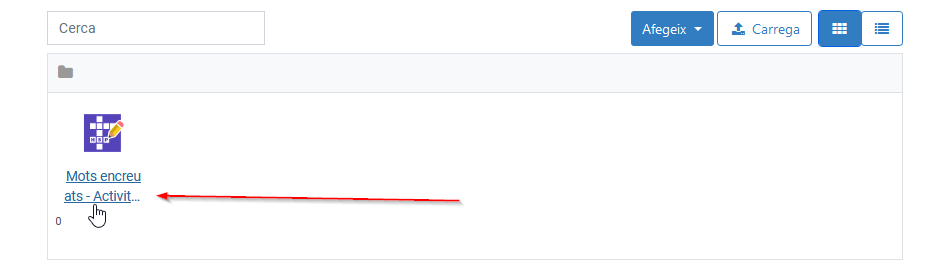
Seguidament, feu clic a la icona d'engranatge que trobareu a la cantonada superior dreta de l'activitat i seleccioneu Baixa:

Veureu com, automàticament, es descarregarà un fitxer amb el format .h5p:

Per tal de carregar-ho en un curs nou, caldrà que aneu al curs i accediu al seu banc de contingut i feu clic a carrega:

Ara, carregueu el fitxer que us heu descarregat, tot fent clic a Tria un fitxer i, un cop fet, feu clic a Desa els canvis:
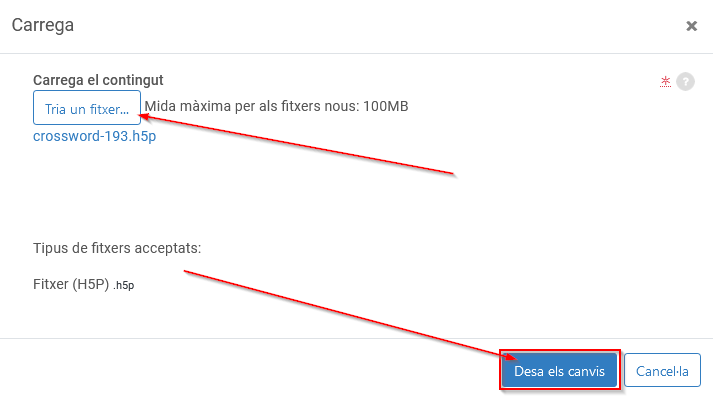
Finalment, feu clic a Tanca i es carregarà l'activitat al banc de continguts.
